"¿Cuál es la diferencia entre Adobe Elements y Premiere?" Pregunta de Quora.
Adobe es conocido por su colección de editores de video de nivel profesional. Estos programas de primer nivel están diseñados para ofrecer capacidades únicas y adaptarse a diferentes estilos de edición de video. Sin embargo, si deseas un recortador de video de Adobe, es posible que te confundas entre Premiere Pro y Premiere Elements. Mientras que el primero es mejor para los profesionales, el segundo ofrece prácticas herramientas impulsadas por IA, como la función de recorte inteligente. Entonces, apilemos estos dos editores de video y determinemos cuál es mejor para usted.
Parte 1. ¿Qué puede hacer Adobe Premiere Elements?
Premiere Elements es un programa de edición de video avanzado lanzado para sistemas macOS y Windows en 2004. A diferencia de sus competidores en el mercado, este editor de video admite pistas ilimitadas de video y audio con numerosos efectos de fotogramas clave agregados a cada clip. Además, Premiere Elements es compatible con la clave de croma y las capacidades de imagen en imagen, que es el estándar de la industria en estos días.
Pero si hay un área en la que este programa se destaca, entonces es el recortador de video automatizado. Con Premiere Elements, puedes cargar un video y luego el programa seleccionará automáticamente las secciones para recortar. La función de recorte inteligente puede seleccionar automáticamente escenas con rostros humanos o actividades de nivel medio a alto antes de dividirlas y recortarlas. Incluso puedes configurar ambos si lo desea. En general, es uno de los programas de Adobe más amigables para principiantes que puedes encontrar.
A continuación se muestra cómo recortar automáticamente un video en Premiere Elements:
Paso 1. Instale y ejecute Premiere Elements en tu PC y luego cargue tu metraje. Luego, arrástrelo a la línea de tiempo.
Paso 2. Inicia la función de recorte automático haciendo clic en el icono Recortar en el clip de video y luego toca Smart Trim. O toca Herramientas en el panel derecho y luego seleccione Smart Trim.
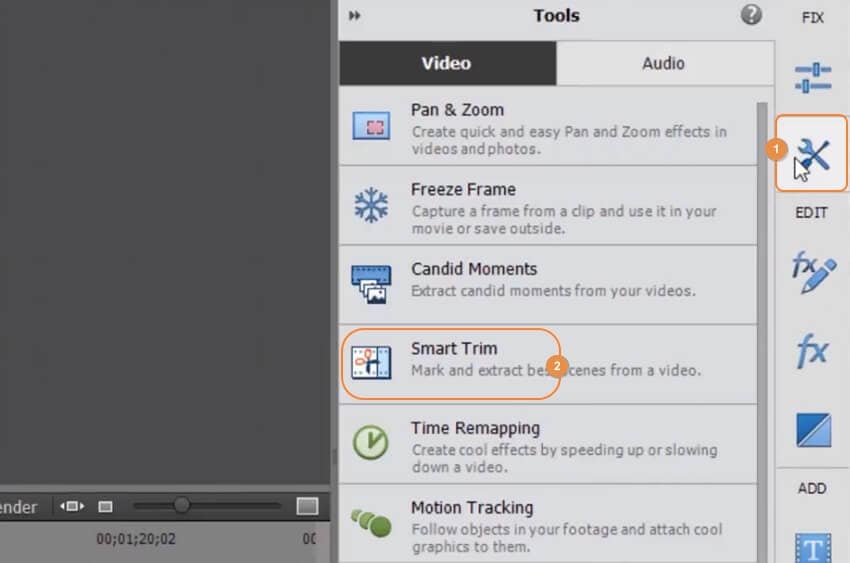
Paso 3. A continuación, marque las escenas para seleccionar eligiendo uno de los tres ajustes preestablecidos. Como se dijo anteriormente, puedes seleccionar automáticamente escenas con acción de alta a media o cualquier configuración con personas. Incluso puedes seleccionar automáticamente áreas con ambos ajustes preestablecidos.
Paso 4. Pasa el cursor por los clips seleccionados automáticamente en la línea de tiempo y toca el icono Eliminar en la esquina superior derecha. También puedes agregar transiciones a los clips separados antes de exportar. ¡Es sencillo!
Consejo profesional: Adobe Premiere Elements no es el único programa que admite el recorte automático. Puedes usar una opción más sencilla en Wondershare UniConverter. Es un editor de video potente y gratuito que admite el recorte automático de cientos de formatos de video como MP4, MOV, MTS, 3GP, VOB, etc. Es simple, simplemente configure el programa para seleccionar escenas automáticamente según el nivel de volumen de audio, la duración de la reproducción de audio o el búfer de audio. Veamos cómo hacerlo:
Paso 1 Iniciar Smart Trimmer y carga el video.
Ejecuta Wondershare UniConverter en Mac o Windows y luego toca Smart Trimmer en la ventana de inicio o en la pestaña Caja de herramientas. Luego, toca la pestaña Eliminar segmentos silenciosos y sube tu video arrastrándolo y soltándolo. Alternativamente, toca Agregar archivos para cargar un clip.
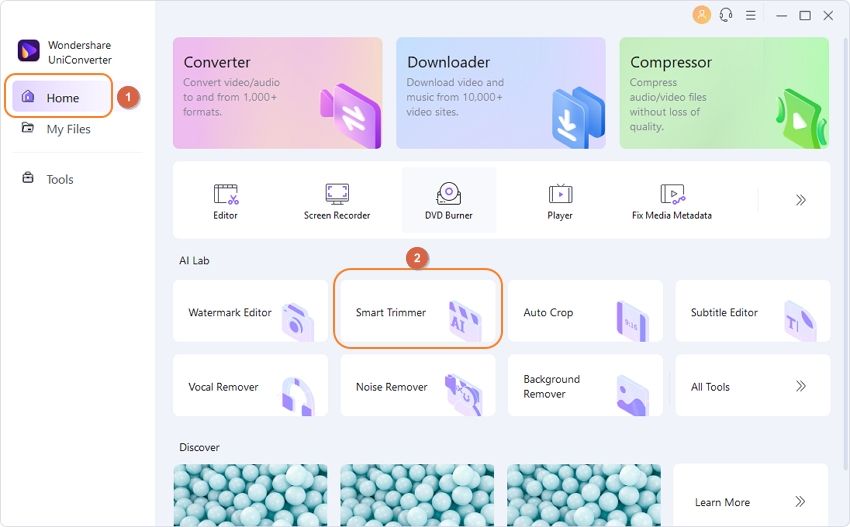
Para Win 7 o posterior (64-bits)
Para macOS 10.11 o posterior (Apple Silicon/Intel)
Paso 2 Ingresa ajustes preestablecidos de audio para seleccionar secciones automáticamente.
Después de cargar un clip con éxito, ingresa el ajuste preestablecido que usarás para seleccionar escenas automáticamente. Por ejemplo, ingresa el Volumen y luego toca Ejecutar. Verá las escenas invisibles seleccionadas en la pista de audio debajo de la pantalla de vista previa.
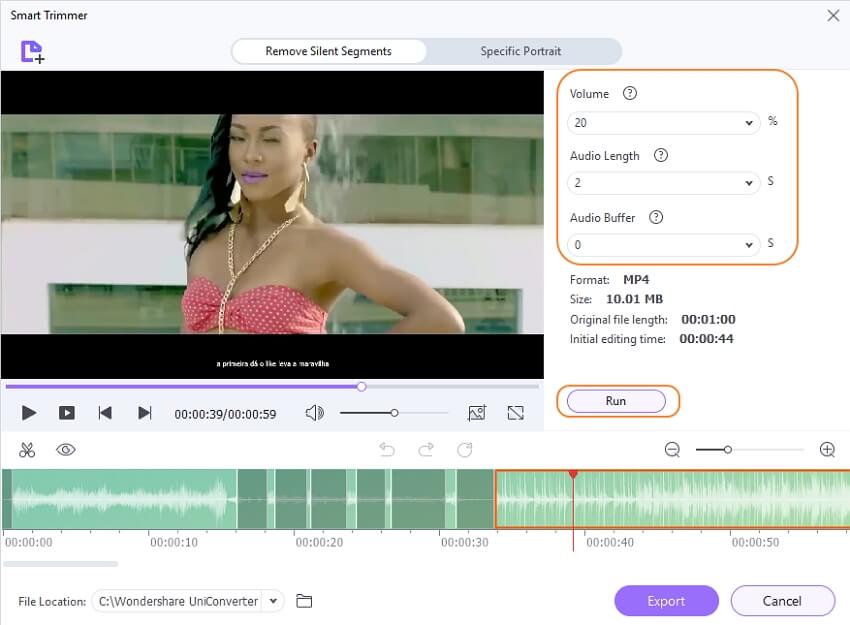
Paso 3 Guarda el video recortado.
Por último, pero no menos importante, establezca una Ubicación de archivo para acceder sin problemas al video recortado. Luego, toca Exportarpara cortar y guardar el video. ¡Es así de fácil!
 Wondershare UniConverter - Tu Completa Caja de Herramientas de Video para Windows/Mac
Wondershare UniConverter - Tu Completa Caja de Herramientas de Video para Windows/Mac

- Admite más de 1000 formatos de medios para convertir, como MP4/MKV/AVI/MOV/MP3/WAV y muchos más.
- Puedes cortar no solo audio WAV, sino también archivos multimedia en más de 1000 formatos de archivo.
- Edita videos con funciones de corte, recorte, efecto, rotación, añadir marcas de agua, entre otras.
- La herramienta de compresión de video hará que un archivo de video de gran tamaño sea más pequeño apropiado para tu dispositivo.
- Caja de herramientas con funciones adicionales, que incluyen Creador GIF, Reparador de metadatos de medios, Grabador de CD, Convertidor de Imagen, etc.
- SO soportado: Windows 10/8/7/2003/Vista/XP, Mac OS 10.15 (Catalina), 10.14, 10.13, 10.12, 10.11, 10.10, 10.9, 10.8, 10.7, 10.6.
Parte 2. ¿Premiere Elements es gratis?
Los editores de video de Adobe Systems son, sin duda, emocionantes de usar. Pero el problema es que no son de uso gratuito, incluido Adobe Premiere Elements. Aquí, pagará una tarifa única de $ 99.99 En otras palabras, el programa es suyo para siempre con actualizaciones gratuitas y soporte de Adobe después de comprarlo. Aún mejor, obtendrá una garantía de devolución de dinero de 30 días después de comprar el programa. ¡Sí, así de confiable puede ser el programa!
Parte 3. Adobe Premiere Pro frente a Adobe Premiere Elements
[Interfaz de usuario] - Premiere Element gana
Al elegir entre los dos editores de video de Adobe, la facilidad de uso es fundamental. La cuestión es que ambos están perfectamente organizados, lo que facilita encontrar las herramientas que deseas utilizar. Pero, lamentablemente, la interfaz de usuario de Premiere Pro es tan grande y está atascada que puede intimidar a los novatos. Entonces, si es un principiante, quédese con Premiere Elements hasta que adquiera las habilidades necesarias para usar Premiere Pro.
[Edición automática]: Premiere Elements gana
El tiempo es crítico si estás constantemente editando videos cortos. Por este motivo, es posible que necesites un programa como Premiere Elements que seleccione escenas automáticamente en la línea de tiempo. Este programa encuentra fácilmente secciones de fotos y videos para la tarea en cuestión. Un buen ejemplo es la función Smart Trim. Pero Adobe Premiere Pro cortar video también viene con múltiples funciones y accesos directos que hacen que recortar sea fácil y divertido.
[Funciones de edición] - Premiere Pro gana
No le quites nada a Premiere Pro; es el mejor editor de video para creadores de películas y otros profesionales. Esto se debe a que la interfaz de usuario empaquetada alberga más herramientas de las que puedes encontrar en su hermano menor, Premiere Elements. Por ejemplo, el programa viene con múltiples herramientas para edición 3D, corrección de color, chroma-keying, etc. Además, puedes crear dos o más proyectos y alternarlos durante las sesiones de edición. Otra cosa, cuenta con más de 60 ángulos de cámara para que la edición sea fácil y divertida. ¡No hay competencia aquí!
[Precio] - Premiere Elements gana, pero...
Para un programa con menos funciones que Premiere Pro, espera que Premiere Elements sea más asequible. Eso es muy cierto, ya que una licencia de por vida cuesta $ 99.99, lo cual es un gran robo. Por otro lado, Premiere Pro cuesta $ 20.99 por mes, que está en el lado superior de las cosas. Pero para suavizar el golpe, el programa viene con 100 GB de almacenamiento gratuito en la nube, múltiples fuentes de Adobe, Adobe Spark y Adobe Portfolio.
Para Win 7 o posterior (64-bits)
Para macOS 10.11 o posterior (Apple Silicon/Intel)
Conclusión
Es hermoso tener estos dos editores de video de Adobe. Pero seamos honestos, tener ambos no es realista. Por lo tanto, se trata de tus necesidades y tamaño de bolsillo cuando se trata de una elección directa. Si deseas algo simple para la edición básica, Adobe Premiere Elements debería ser la mejor opción. Por otro lado, Premiere Pro es el programa perfecto para editores de video profesionales y creadores de películas. En definitiva, elige uno que se ajuste a tus necesidades.
Manuel Gonzalez
staff Editor